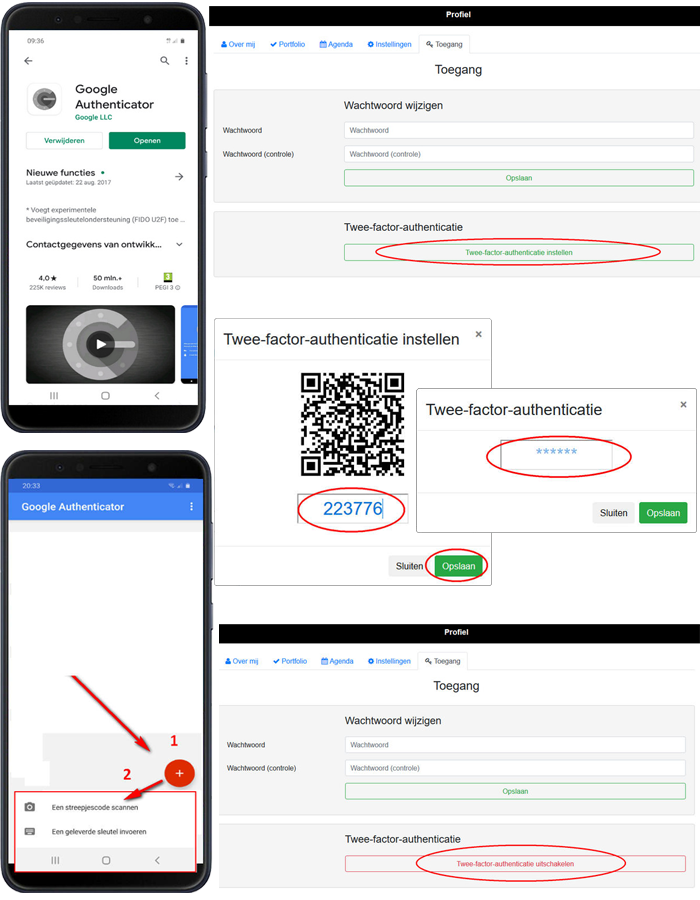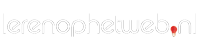Veiliger inloggen met Twee-factor authenticatie
Uw Lerenophetweb account is beveiligd met een wachtwoord. Twee-factor authenticatie is een extra beveiligingslaag voor uw Lerenophetweb account: naast uw wachtwoord gebruikt u dan ook uw mobiele telefoon om in te loggen op uw account. Deze beveiliging kunt u als extra optie instellen.
Inloggen
- U heeft Twee-factor authenticatie geïnstalleerd en u wilt weer inloggen op uw Lerenophetweb account.
- Ga naar www.lerenophetweb.nl/my en log in met uw gebruikersnaam en wachtwoord.
- Na het invoeren van uw gegevens verschijnt een pop-up op uw scherm om de cijferreeks in te voeren.
- Open dan de Authenticator app op uw mobiele telefoon en voer de actuele cijferreeks in, die op dat moment in de app verschijnt.
- Klik daarna op Opslaan om in te loggen.
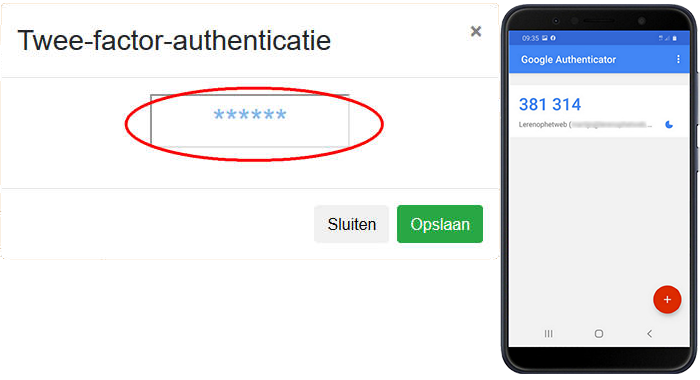
Twee-factor authenticatie installeren
installeer een authenticatie-app op uw mobiele telefoon
Download een authenticatie-app op uw mobiele telefoon. Open Google Play of de App Store en zoek een authenticatie-app, bijvoorbeeld Google Authenticator. Installeer deze app op uw mobiele telefoon.inloggen op uw Lerenophetweb account
Open een webbrowser op uw laptop of tablet en login op uw Lerenophetweb account en ga naar uw Profiel > Toegang en klik op de button Twee-factor authenticatie instellen. Vervolgens verschijnt een pop-up met daarin een QR code (die u kunt scannen, zie stap 3).scan de QR-code met de Authenticator App
Er opent een pop-up met een QR-code / streepjescode die u kunt scannen met de app. Open nu de app Google Authenticator op uw mobiele telefoon en klik op de 1. rode button (plus-teken) vervolgens op 2. Streepjescode scannen om deze code op uw beeldscherm te scannen.
Vervolgens verschijnt op uw mobiele telefoon een cijferreeks. Voer deze cijferreeks in onder de QR code op uw beeldscherm en klik op opslaan. Uw mobiele telefoon is nu gekoppeld aan uw Lerenophetweb account. Let op: de cijferreeks is maar beperkte tijd geldig (maximaal 20 seconden, u ziet dat aan het teruglopen van het blauwe cirkeltje in de Authenticator app)Ingelogd
U bent nu ingelogd en u heeft Twee-factor authenticatie ingeschakeld. Als u de volgende keer weer inlogt, verschijnt na het invoeren van uw wachtwoord een pop-up op uw scherm. (zie inloggen hierboven).